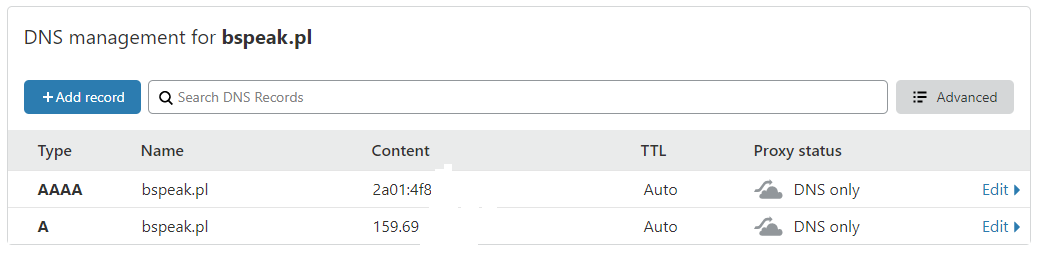
Jakub | 2020-09-17 05:48:50 UTC | #1
Co to Poste.IO?
PosteIO to gotowe oprogramowanie serwera pocztowego w dockerze.
Sprawdź czy twoje IP nie jest na czarnych listach!
Możesz to zrobić np. tutaj.
1. Wstęp
Cześć, zapewne dużo osób z Was chciało mieć skrzynkę pocztową na własnym serwerze VPS/DEDYKU ale nie chciało się Wam bawić w ręczną konfigurację postfix’a itd.
2. Wymagania
ClamAV - są to narzędzia antywirusowe - ja osobiście mam to wyłączone.
3. Konfiguracja domeny
Dodajemy rekord A(jeśli posiadamy ipv6 dodajemy również rekord AAA) wskazujący na adres IP naszego serwera na którym będzie skrzynka pocztowa.
Jeśli nasza domena zarządzana jest za pomocą CloudFlare’a odznaczamy pomarańczową chmurkę przy rekordzie - czyli wyłączamy proxowanie ruchu.
Powinno wyglądać to tak:
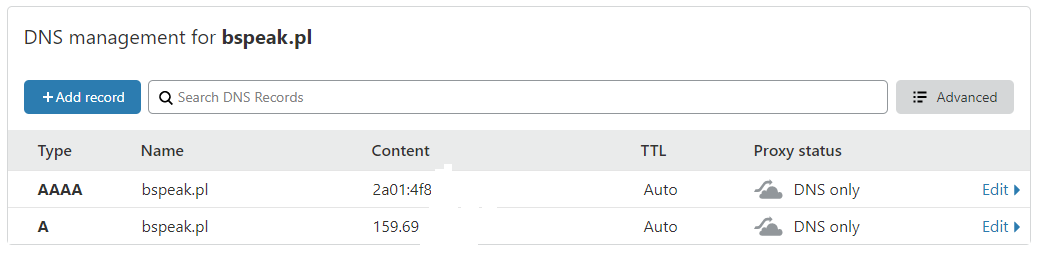
4. Zmiana revDNS’A
Przechodzimy do ustawień naszego adresu IP i ustawiamy revDNS’A który jest zgodny z domeną na której będzie serwer pocztowy.

5. Instalacja docker’a
sudo apt-get install apt-transport-https ca-certificates curl gnupg-agent software-properties-common
sudo curl -fsSL https://download.docker.com/linux/debian/gpg | sudo apt-key add -
sudo add-apt-repository “deb [arch=amd64] https://download.docker.com/linux/debian $(lsb_release -cs) stable”
sudo apt update
sudo apt-get install docker-ce docker-ce-cli containerd.io
6. Instalacja PosteIO
Ja domyślnie wyłączam ClamAV, jeśli ktoś chce jednak to zostawić uruchomione należy usunąć parametr:
-e “DISABLE_CLAMAV=TRUE”
Jeśli ktoś chce można również zmienić porty działania serwera SMTP etc..
Więcej informacji na ten temat znajduje się tutaj.
My jednak odpalamy wszystko na domyślnych portach ![]() .
.
Tworzymy kontener:
docker run –net=host -e TZ=Europe/Warsaw -e “DISABLE_CLAMAV=TRUE” -v /mailserver/data:/data –name “mailserver” -h “bspeak.pl” -t analogic/poste.io
Ok, jeśli wszystko utworzyło się pomyślnie, powinno wyglądać to tak:
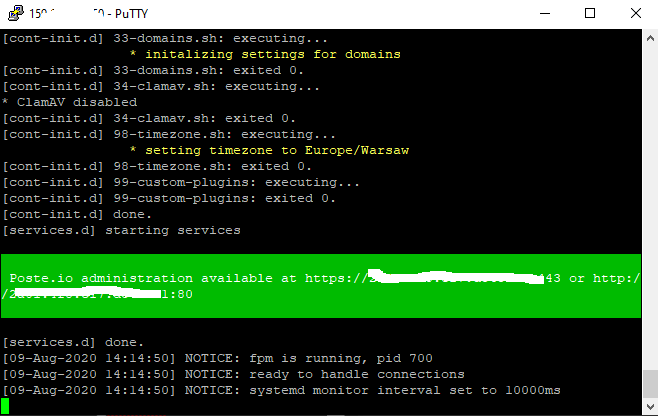
Teraz klikamy CTRL+C aby zakończyć działanie kontenera.
Jeśli wszystko przebiegnie pomyślnie powinno wyglądać to tak:
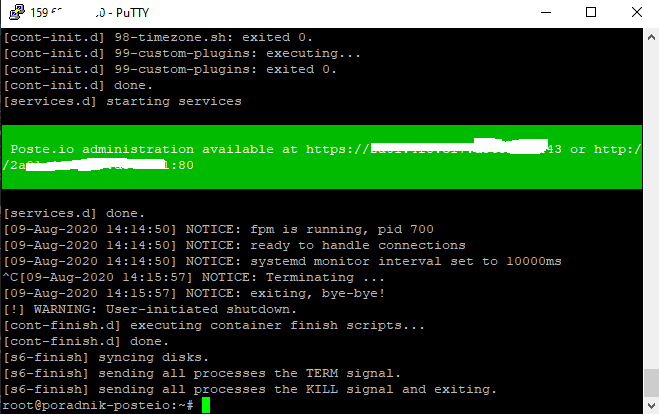
7. Automatyczny start PosteIO po restarcie serwera
crontab -e
@reboot docker start mailserver
Jeśli zmienialiśmy nazwę kontenera to należy ją podmienić w cronie.
8. Pierwsza konfiguracja PosteIO
Wcześniej wyłączyliśmy kontener to teraz trzeba go odpalić.
docker start mailserver
Następnie wchodzimy na stronę z panelem zarządzania:
https://nasza_domena.pl/admin/
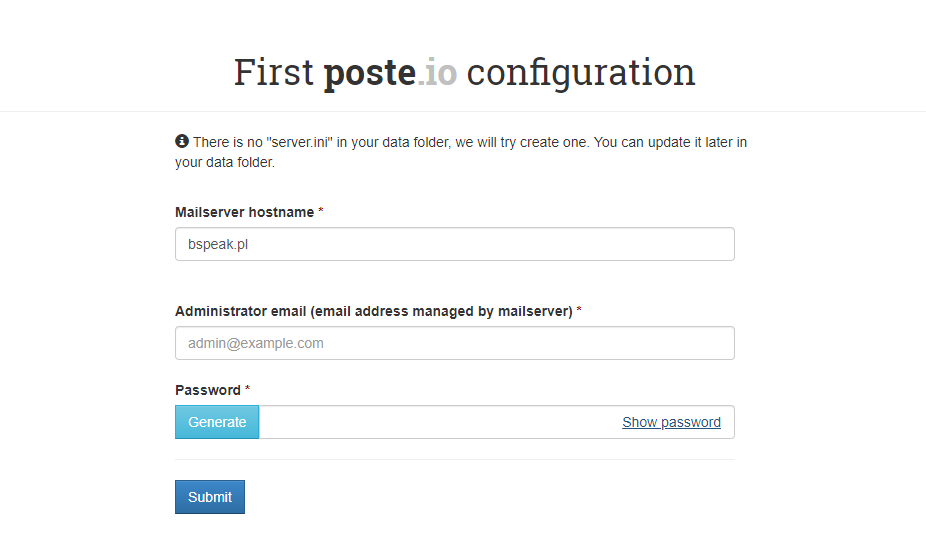
W pierwszym polu nic nie zmieniamy.
W drugim polu podajemy jaki chcemy mieć adres jako administratorzy systemu, w moim przypadku to będzie [email protected]
W trzecim polu należy podać hasło do konta administratora.
Następnie klikamy Sumbit.
9. Tworzenie DKIM’A
Jeśli już jesteśmy w panelu admina to przechodzimy do zakładki “Virtual domains” i wybieramy naszą domenę klikając na nią.
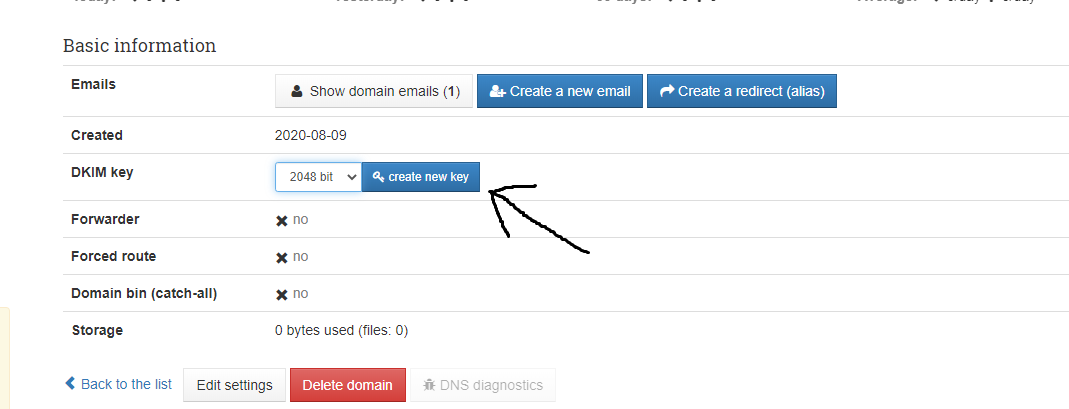
Jeśli już wygenerowaliśmy DKIM’A to przechodzimy do zarządzania strefą DNS naszej domeny, i dodajemy rekord TXT który powinien wyglądać tak:
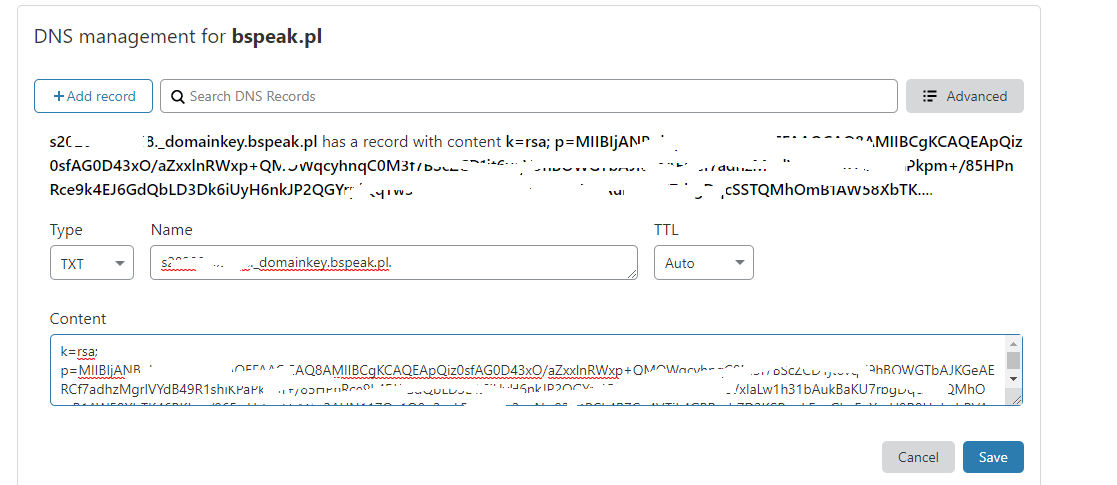
10. Generowanie certyfikatu SSL
Okej, zostało nam jeszcze wygenerować certyfikat SSL dla serwera email, żeby to wykonać przchodzimy pod adres:
https://nasza_domena.pl/admin/settings/#certificate
Następnie klikamy zielone pole z napisem “issue free letsencrypt.org certificate”.
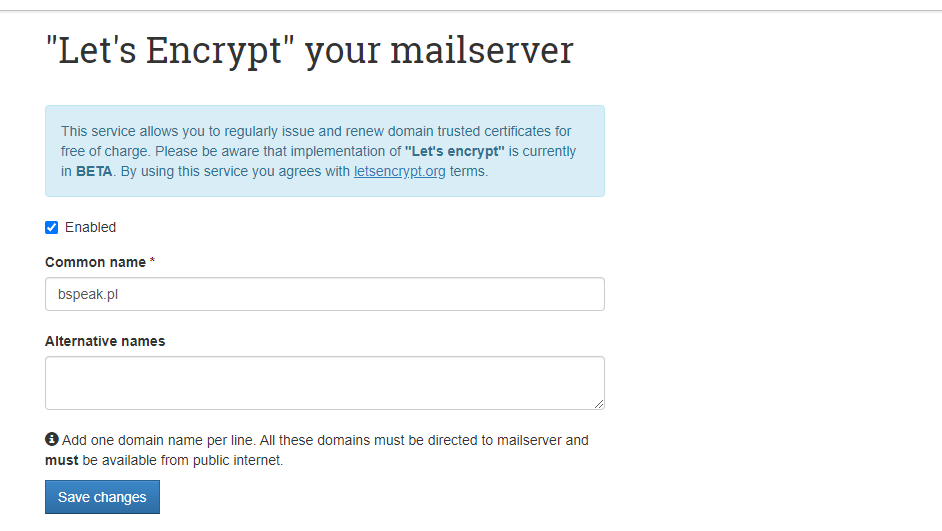
Zaznaczamy pole “Enabled” aby certyfikat nam się automatycznie odnawiał i go generujemy.
Klikamy “Save changes”.
11. Skrzynka pocztowa
Teraz możesz tworzyć dowolną ilość kont i dodawać dowolną ilość domen do twojego serwera pocztowego.
Aby przejść do roundcub’a czyli skrzynki pocztowej wchodzimy pod poniższy link i się logujemy.
https://nasza_domena.pl/webmail/
12. Porty na których działają usługi
Wszystkie używane porty przez PosteIO znajdziesz tutaj.
Gotowe :tada:
 Poradnik miesiąca: sierpień 2020
Poradnik miesiąca: sierpień 2020Mespi | 2020-08-09 13:01:11 UTC | #2
Gdybym miał ocenić trudność poradnika, to 3/5 LVLUPki. Co do czasu konfiguracji, to 15-30 minut.
(Info dla szanownej moderacji, gdy będzie przyznawać poziomy trudności)
Bardzo pomocny poradnik :)
Wright | 2020-09-16 17:56:54 UTC | #3
[quote=”Jakub, post:1, topic:15670”]
* Dodajemy rekord SRV który powinien wyglądać tak: v=spf1 a mx ip4:naszeipv4 ip6:naszeipv6 -all
[/quote]
Mogę się mylić, ale nie czasami rekord TXT?
anon95087592 | 2020-09-16 22:33:44 UTC | #4
A pytanie, co gdy użytkownik ma np. serwer nginx na takim VPS ? :thinking:
Timo | 2020-09-16 22:40:54 UTC | #5
Możesz użyć reverse proxy w nginx, a w poste.io ustawić samo http na jakimś porcie. Wtedy nginx będzie pośredniczył w ruchu, obsługując https.
anon95087592 | 2020-09-17 04:44:45 UTC | #6
Wiem lecz fajnie jakby autor zrobił next część poradnika z takim przypadkiem 😉
Jakub | 2020-09-17 07:43:01 UTC | #7
Pomyliłem się , dzięki za wskazanie błędu ;)
Jakub | 2020-09-17 05:49:21 UTC | #8
Pojawi się niedługo :stuckouttongue:
anon95087592 | 2020-09-17 06:51:27 UTC | #9
I fajnie 😉